Installer la machine virtuelle Laravel Homestead sous Windows
By Admin on 2017-07-15 13:55:07
Nombre de vues : 16131
Il y a quelque temps je vous ai parlé de Vagrant mais sans rentrer plus que ça dans les détails. Aujourd'hui nous allons découvrir ensemble à quoi peut vraiment servir cet outil avec l'installation de la machine virtuelle Homestead qui est fournie et pré configurée par les équipes en charge du framework Laravel.
L'intérêt d'utiliser cette machine virtuelle, c'est que par rapport à un Linux vierge qui est censé accueillir votre projet, vous n'avez pas besoin d'installer PHP, MySQL, Apache ou Nginx ... Une fois que vous avez la machine virtuelle Homestead qui tourne sur votre ordinateur, elle est déjà prête à accueillir votre projet Laravel !
D'ailleurs vous pouvez très bien faire tourner des projets qui ne sont pas du Laravel, cela m'arrive et ça ne pose évidemment aucun problème. C'est beaucoup plus puissant qu'un simple Wamp Serveur car s'il vous manque quelque chose, vous faites l'installation dans Homestead et le tour est joué.
Tenter d'utiliser des techniques un peu exotiques ou un peu trop récentes sous Windows peut parfois vite tourner au casse-tête. Je ne tenterai plus de faire tourner le projet PHP sous Wamp (jusqu'ici ça peut encore aller) et de faire du NoSql le tout sous Windows, trop de prises de têtes pour rien ... Sous Linux on installe, en général ça se passe bien, et ça marche parce que cela est conçu pour fonctionner dans ce cadre à la base. J'en ai eu marre du bricolage sous Windows.
Mais vous n'êtes pas ici pour lire mes états d'âme et nous allons donc voir comment installer et faire tourner la machine virtuelle Homestead de Laravel sous Windows ! Dans un premier temps, il faut donc se procurer Vagrant ainsi que Virtual Box sur leurs sites officiels respectifs.
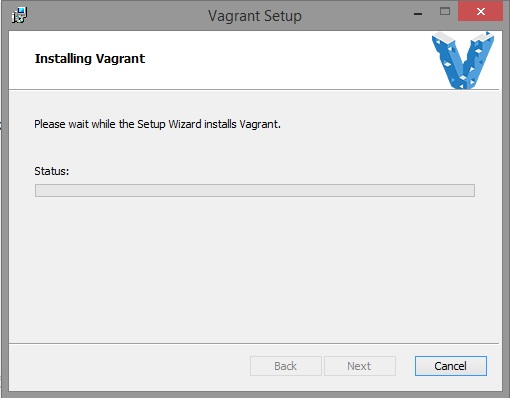
Après avoir installé Vagrant sur votre ordinateur, vous pouvez maintenant passer au clonage de la machine Homestead, pour cela rendez vous dans votre dossier utilisateur à l'adresse : C:\Users\votrenomutilisateur
Une fois que tout est bien installé, on ajoute la futur machine virtuelle dans VirtualBox sous forme de box, Vagrant va s'occuper de télécharger les fichiers nécessaires. Tapez la commande suivante :
-
vagrant box add laravel/homestead
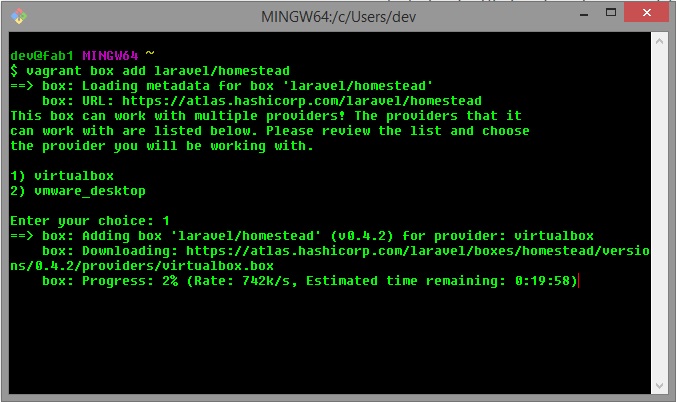
Ensuite nous passons au clonage dans votre dossier utilisateur (cd ~) de la dernière version de la machine virtuelle Homestead avec la commande suivante :
-
git clone https://github.com/laravel/homestead.git Homestead
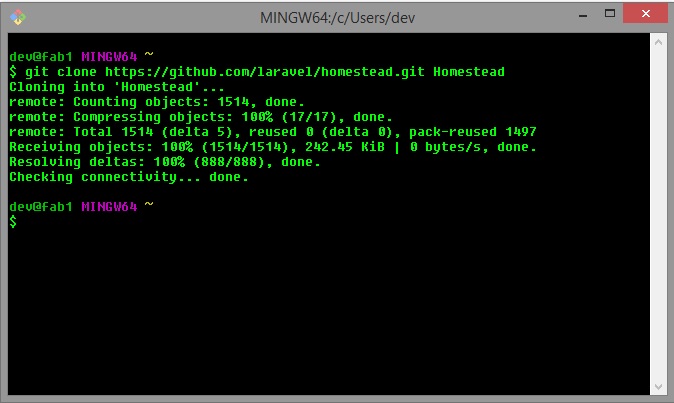
Placez vous dans ce dossier Homestead et lancez alors tout simplement la commande suivante qui va s'occuper d’initialiser la configuration :
-
bash init.sh
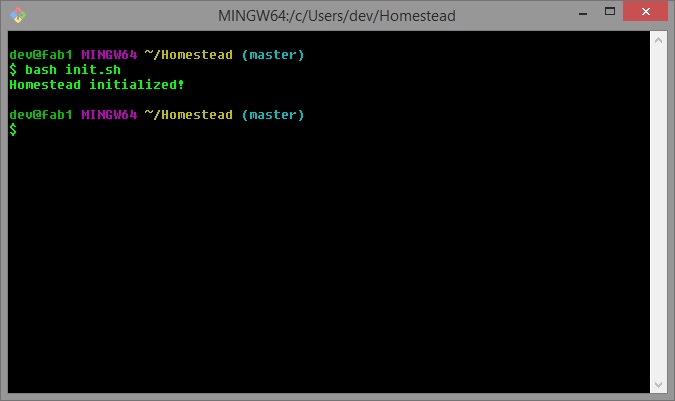
N'oubliez pas de créer un dossier "Code" dans votre dossier utilisateur de Windows pour utiliser ces fichiers dans Homestead. Normalement tout les éléments nécessaires pour le bon fonctionnement de Homestead sont en place et pour voir si tout va bien il faut lancer les commandes dans l'ordre, bien évidemment toujours dans le dossier Homestead fraichement crée (cd Homestead) :
-
varant init
-
vagrant up
-
vagrant up --provision
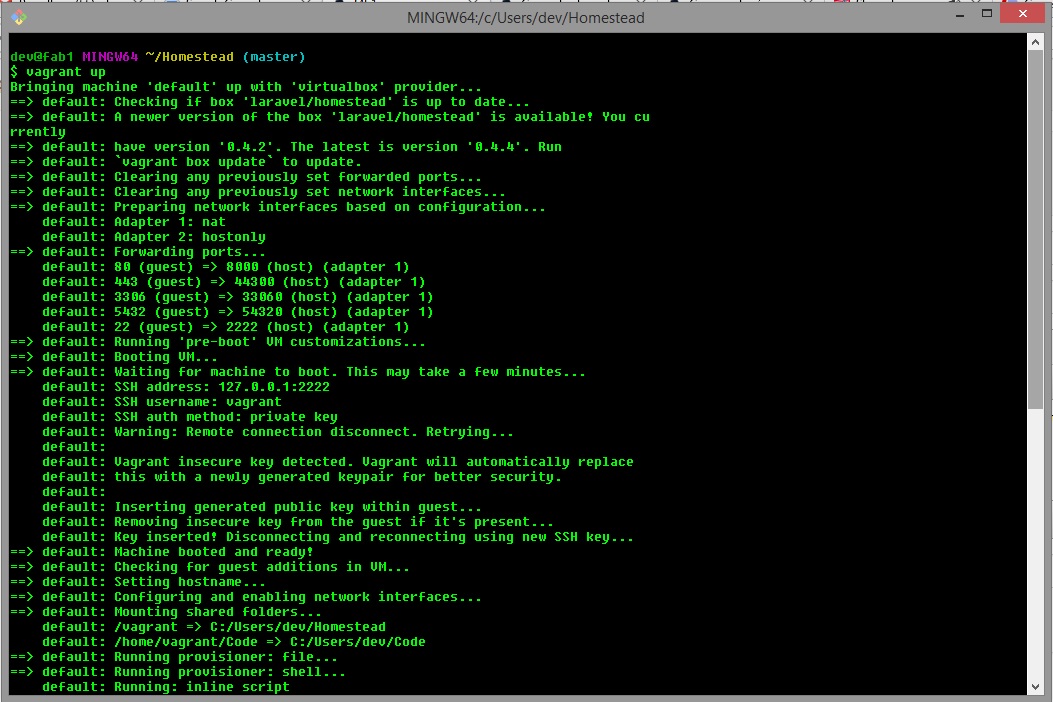
Si vous rencontrez l'erreur suivante, c'est qu'il vous manque une clé SSH ! N'hésitez pas à consulter cette page sur les clé SSH publique et privé sous Windows.
-
(C:/Users/dev/Homestead/scripts/homestead.rb:106:in `read':
-
No such file or directory @ rb_sysopen - C:/Users/dev/.ssh/id_rsa (Errno::ENOENT))
Vous pouvez aussi avoir le message suivant sous Virtual Box si la machine virtuelle Laravel Homestead refuse de démarrer :
VT-x/AMD-V hardware acceleration has been enabled, but is not operational. Please ensure that you have enabled VT-x/AMD-V properly in the BIOS of your host computer.
Comme le message l'indique, il faut alors activer l'option directement dans le BIOS. Dans un prochain article nous verrons la partie configuration mais pour voir si tout vas bien vous pouvez essayer de vous connecter à votre machine virtuelle Homestead, il suffit de finir par :
-
vagrant ssh
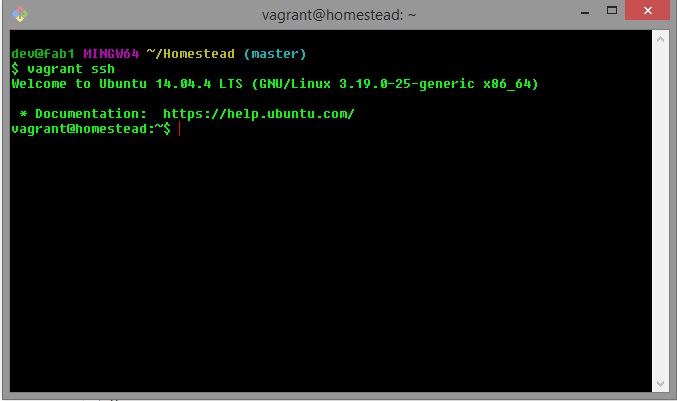
Articles de la même catégorie :
- Comment résoudre l'erreur class 'form' not found dans une vue Blade de Laravel
- Comment utiliser Autocomplete de jQuery dans le framework Laravel
- Comment faire une requête Ajax avec jQuery et Laravel
- Laragon : installer et utiliser facilement Laravel sous Windows
- Laravel : Insérer un tableau PHP (bulk insert) dans une base de données avec Eloquent